Майнкрафт ПЕ - это популярная игра, которую можно наслаждаться не только на мобильном устройстве, но и на компьютере. Но многие игроки задаются вопросом, как правильно настроить Майнкрафт ПЕ на компьютере? В этой подробной инструкции мы расскажем вам, как сделать это быстро и без лишних сложностей.
Первый шаг в настройке Майнкрафт ПЕ на компьютере - скачать и установить эмулятор Андроид. Рекомендуется использовать такие популярные программы, как Bluestacks или Nox App Player. Загрузите выбранный эмулятор с официального сайта, запустите инсталлятор и следуйте указанным инструкциям.
После установки эмулятора, откройте его и введите свои учетные данные Google. Если у вас еще нет аккаунта Google, создайте его бесплатно. После успешной авторизации перейдите в магазин приложений Google Play и найдите Майнкрафт ПЕ. Нажмите на кнопку "Установить" и дождитесь завершения процесса загрузки и установки игры.
Когда Майнкрафт ПЕ будет готов к запуску, вы увидите его значок в списке установленных приложений эмулятора. Просто нажмите на значок игры, чтобы запустить ее. Теперь вы настроили Майнкрафт ПЕ на компьютере и можете наслаждаться игрой с более комфортным управлением и лучшей графикой!
Почему стоит настраивать Майнкрафт ПЕ на компьютере?

Вот несколько причин, почему стоит настраивать Майнкрафт ПЕ на компьютере:
- Больший экран: Компьютеры имеют намного большие экраны по сравнению с мобильными устройствами, что позволяет насладиться игровым миром Майнкрафт ПЕ с более высоким разрешением и детализацией.
- Удобное управление: Клавиатура и мышь обеспечивают более точное и удобное управление игрой. Вы сможете двигаться, строить и взаимодействовать с окружающим миром Майнкрафт ПЕ намного проще и быстрее.
- Расширенные возможности: На компьютере вы сможете использовать различные моды и дополнения для Майнкрафт ПЕ, которые позволят вам добавить новые предметы, механизмы и функции в игру. Это позволит вам создать еще более уникальные и интересные миры.
- Мультиплеер: Играя в Майнкрафт ПЕ на компьютере, вы сможете подключаться к серверам и играть с друзьями в режиме мультиплеера. Это открывает новые возможности для совместного строительства, приключений и соревнований.
Настраивая Майнкрафт ПЕ на компьютере, вы получаете улучшенный игровой опыт и больше возможностей для творчества и взаимодействия с другими игроками. Так что не упускайте возможность настроить эту удивительную игру на своем компьютере и окунуться в захватывающий мир Майнкрафт ПЕ.
Выгоды и преимущества
Настройка Майнкрафт ПЕ на компьютере имеет множество выгод и преимуществ, которые делают игру более комфортной и увлекательной.
Во-первых, игра на компьютере позволяет использовать клавиатуру и мышь для управления персонажем, что значительно упрощает игровой процесс по сравнению с использованием экранного джойстика на смартфоне или планшете.
Во-вторых, благодаря настройке Майнкрафт ПЕ на компьютере, вы получаете возможность использовать различные моды, расширяющие функциональность игры и позволяющие создавать уникальные миры и приключения.
Кроме того, игра на компьютере позволяет насладиться более качественной графикой и звуковым сопровождением, благодаря более мощным аппаратным возможностям компьютера по сравнению с мобильными устройствами.
Игра на компьютере также предоставляет возможность играть вместе с друзьями в режиме многопользовательской сетевой игры, что делает игровой процесс более социальным и захватывающим.
В целом, настройка Майнкрафт ПЕ на компьютере позволяет насладиться игрой в полной мере, раскрывая все ее возможности и создавая неповторимый игровой опыт.
Как настроить Майнкрафт ПЕ на компьютере?

1. Сначала вам потребуется загрузить эмулятор андроида на свой компьютер. Рекомендуется использовать популярные эмуляторы, такие как BlueStacks или NoxPlayer. Скачайте и установите выбранный эмулятор.
2. После установки эмулятора откройте его и введите свои учетные данные Google для доступа к Play Store.
3. После успешного входа вам нужно будет найти и скачать приложение Minecraft Pocket Edition из Play Store. Введите "Minecraft PE" в строку поиска и нажмите кнопку "Поиск". Найдите официальное приложение Minecraft Pocket Edition в результате поиска и установите его.
4. После установки приложения откройте его и завершите процесс настройки, следуя инструкциям на экране. Вы можете выбрать настройки управления, графики и другие параметры игры.
5. Готово! Теперь у вас установлена и настроена Майнкрафт ПЕ на вашем компьютере. Вы можете начать играть в игру и наслаждаться всеми ее возможностями.
Установка и настройка Майнкрафт ПЕ на компьютере несложны, если вы следуете инструкциям. Мы надеемся, что эта статья помогла вам с настройкой Майнкрафт ПЕ на вашем компьютере.
Подробная инструкция по настройке
Настройка Майнкрафт ПЕ на компьютере может показаться сложной задачей для некоторых пользователей, но следуя этой подробной инструкции, вы сможете справиться со всеми этапами без проблем.
Шаг 1: Установка эмулятора Android
Первым шагом в настройке Майнкрафт ПЕ на компьютере является установка эмулятора Android. Эмулятор - это программное обеспечение, которое позволяет запускать приложения для Android на компьютере. Некоторые из популярных эмуляторов включают BlueStacks, Nox Player и LDPlayer. Выберите тот, который вам нравится, и следуйте инструкциям по установке.
Шаг 2: Скачивание Майнкрафт ПЕ
После установки эмулятора Android перейдите в виртуальный магазин приложений и найдите Майнкрафт ПЕ. Нажмите на кнопку "Установить" и дождитесь завершения загрузки и установки приложения.
Шаг 3: Запуск Майнкрафт ПЕ
После установки Майнкрафт ПЕ на компьютере, откройте эмулятор Android и найдите иконку Майнкрафт ПЕ в списке установленных приложений. Нажмите на иконку, чтобы запустить игру.
Шаг 4: Настройка игры
Когда Майнкрафт ПЕ запустится на вашем компьютере, вы увидите экран с настройками игры. Вы можете выбрать язык, установить графические настройки, настроить управление и другие параметры по вашему усмотрению.
Шаг 5: Подключение к серверу
Если вы хотите играть в Майнкрафт ПЕ онлайн, вам нужно будет подключиться к серверу. В меню игры найдите раздел "Мультиплеер" и введите IP-адрес сервера, к которому вы хотите подключиться. Нажмите кнопку "Присоединиться" и дождитесь, пока игра установит соединение с сервером.
Шаг 6: Наслаждайтесь игрой!
Теперь вы готовы играть в Майнкрафт ПЕ на компьютере! Исследуйте разнообразные миры, стройте постройки, сражайтесь с монстрами и играйте с друзьями в многопользовательском режиме. Наслаждайтесь приключениями и продолжайте улучшать свою игровую механику!
Дополнительные советы и рекомендации

Для успешной настройки Майнкрафт ПЕ на компьютере с помощью эмулятора Android, рекомендуется учесть следующие моменты:
| 1. | Проверьте системные требования: убедитесь, что ваш компьютер соответствует минимальным требованиям для эмулятора Android и запуска игры. |
| 2. | Выберите надежный и проверенный эмулятор Android. Для настройки Майнкрафта ПЕ рекомендуется использовать популярные эмуляторы, такие как BlueStacks или NoxPlayer, которые обладают хорошей совместимостью и функциональностью. |
| 3. | Обновите драйвера видеокарты и другие необходимые драйвера, чтобы избежать возможных проблем и сбоев при запуске игры. |
| 4. | Закройте все ненужные программы и процессы на компьютере перед запуском эмулятора. Это поможет освободить ресурсы системы и предотвратить возможные проблемы с производительностью при игре. |
| 5. | Используйте клавиатуру и мышь для управления игрой. В настройках эмулятора Android можно задать соответствующие клавиши и комбинации, чтобы управление было удобным и интуитивно понятным. |
| 6. | Оптимизируйте настройки графики в игре. Установите оптимальное разрешение экрана, отключите лишние эффекты и настройте наиболее приемлемую графическую настройку для вашего компьютера. |
| 7. | Держите свою операционную систему и эмулятор Android в актуальном состоянии, устанавливая все доступные обновления. Это поможет избежать возможных ошибок и улучшит стабильность работы системы. |
| 8. | Избегайте скачивания и установки сторонних модификаций и расширений для Майнкрафта ПЕ, так как они могут привести к сбоям и вредоносным действиям. |
Следуя этим рекомендациям, вы сможете успешно настроить Майнкрафт ПЕ на компьютере и наслаждаться игрой без лишних проблем и сбоев.